- 1一个简易的QQ魔法卡片炼卡消耗计算器_魔法卡片计算器
- 2黑马redis学习笔记_黑马redis原理篇笔记
- 3万亿国债消防救援——北斗应急通讯设备类目推荐
- 4【论文笔记】机器遗忘:错误标签方法_扰动标签的方法,该方法在每一次迭代过程中,将部分标签随机替换为错误标签
- 5jquery实现app开发闹钟功能_智能闹钟APP方案开发, 自己设定有趣铃声, 舒适唤醒效果!...
- 6无缝迁移!数亿MySQL数据顺利迁移到MongoDB_mysql 转mongofb
- 7基于Python爬虫的豆瓣电影影评数据可视化分析_电影影评分析及可视化
- 8网易Java面试必问:月薪20k+的Java面试都问些什么_java面试20k
- 9回忆自己的大学四年得与失_大学的得与失
- 10【深度学习】资源:最全的 Pytorch 资源大全_pytorch pt模型大全
Centos7 防火墙常用配置及说明_centos7 filewall output
赞
踩
一、 Centos7和Centos6 防火墙的区别:
使用的工具不一样了。Centos6 使用的是iptables ,Centos7 使用的是filewall
iptables 用于过滤数据包,属于网络层防火墙。
firewall 能够允许哪些服务可用,那些端口可用...属于更高一层的防火墙。
二、常用命令:
vi /usr/lib/firewalld/services/ssh.xml
vi /usr/lib/firewalld/services/html.xml
systemctl enable firewalld.service
systemctl restart firewalld.service
firewall-cmd --state
firewall-cmd --list-all
firewall-cmd --zone=public --permanent --add-port=8502/tcp
vi /etc/firewalld/zones/public.xml
<port protocol="tcp" port="8502"/>
systemctl restart firewalld.service
三、firewall 配置
The configuration for firewalld is stored in various XML files
in /usr/lib/firewalld and /etc/firewalld
注意:以下firewalld 的操作只有重启之后才有效:service firewalld restart
1、系统配置目录
/usr/lib/firewalld/services
目录中存放定义好的网络服务和端口参数,系统参数,不能修改。
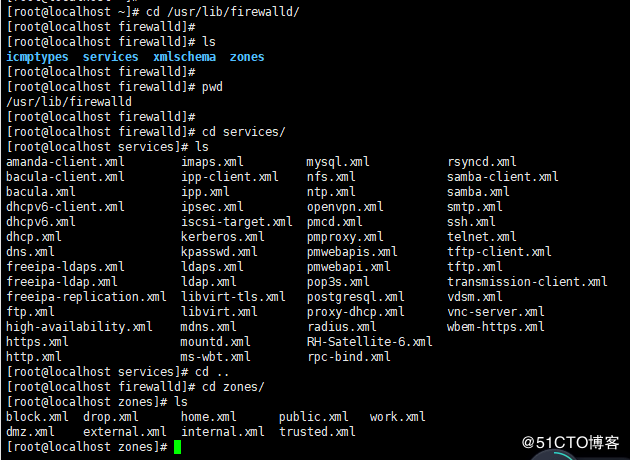
2、用户配置目录
/etc/firewalld/

3、如何自定义添加端口
用户可以通过修改配置文件的方式添加端口,也可以通过命令的方式添加端口,注意:修改的内容会在/etc/firewalld/目录下的配置文件中体现。
3.1 、命令的方式添加端口:
firwall-cmd --permanent --add-port=9527/tcp
参数介绍:
1、firwall-cmd:是Linux提供的操作firewall的一个工具;2、--permanent:表示设置为持久;3、--add-port:标识添加的端口;
另外,firewall中有Zone的概念,可以将具体的端口制定到具体的zone配置文件中。
例如:添加8010端口
firewall-cmd --zone=public --permanent --add-port=8010/tcp
--zone=public:指定的zone为public;
如果–zone=dmz 这样设置的话,会在dmz.xml文件中新增一条。
l 3.2、修改配置文件的方式添加端口
| 1 2 3 4 5 6 7 8 9 10 11 12 13 14 15 16 17 18 19 |
|
上述的一个配置文件可以很好的看出:
1、添加需要的规则,开放通源ip为122.10.70.234,端口514,协议tcp; 2、开放通源ip为123.60.255.14,端口10050-10051,协议tcp;/3、开放通源ip为任意,端口9527,协议tcp;
四、firewall常用命令
1、重启、关闭、开启、firewalld.serverice 服务
Service firewalld restart 重启
Service firewalld start 开启
Service firewalld stop 关闭
systemctl status firewalld
systemctl stop firewalld 关闭
systemctl start firewalld 开启
systemctl restart firewalld 重启
systemctl disable firewalld 关闭开机启动
1.关闭防火墙
[root@localhost ~]# systemctl stop firewalld.service
2.禁止防火墙开机自启
[root@localhost ~]# systemctl disable firewalld.service
2、查看状态
firewall-cmd --state
3、查看防火墙规则
firewall-cmd --list-all
五、Centos 切换为iptables防火墙
切换到iptables首先应该关掉默认的firewalld,然后安装iptables服务。
1、关闭firewall:
service firewalld stop systemctl disable firewalld.service #禁止firewall开机启动
2、安装iptables防火墙
yum install iptables-services #安装
3、编辑iptables防火墙配置
vi /etc/sysconfig/iptables #编辑防火墙配置文件
下边是一个完整的配置文件:
| 1 2 3 4 5 6 7 8 9 10 |
|
:wq! #保存退出
service iptables start #开启systemctl enable iptables.service #设置防火墙开机启动


